WPS Office PPT:年终汇报PPT制作攻略
最近,在一次部门的例会中,新员工小白深受打击,原因无他,仅仅是因为PPT做的不好看被领导批评了,理由是“PPT太丑,配不上公司形象”。

而其他职场“老鸟”的PPT,因为制作精美重点被老板夸奖,听说这个月的绩效奖金还能加上不少。
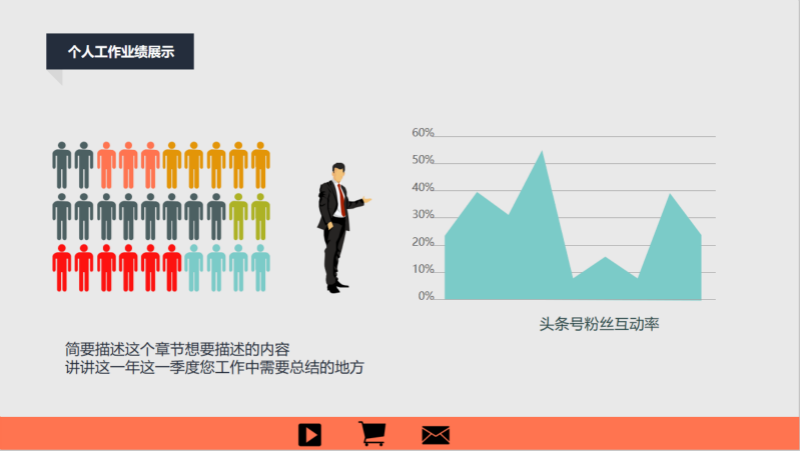
基于此,备受打击的小白痛定思痛,决定好好学习,好好备战PPT。通过积极的实践和寻找,小白终于发现了好用的工具,使用WPS中的几项稻壳功能,就可以帮我们快速做出高逼格PPT!
1.稻壳图片
都说“文不如图”,图文搭配可以在PPT的展示过程中帮助我们吸引受众的注意力。但找图不仅费时费力,还要考虑版权的问题,实在是麻烦。WPS“稻壳图片”功能,帮你解决这个难题,“稻壳图片”不仅拥有人物、风景、商务等多种图片资源,还能通过关键词搜索配适图片,节省工作时间。
使用方法:
点击右侧工具栏“稻壳图片推荐”;
在搜索框输入关键字(如:睡眠 卡通),查找后选择插入即可。
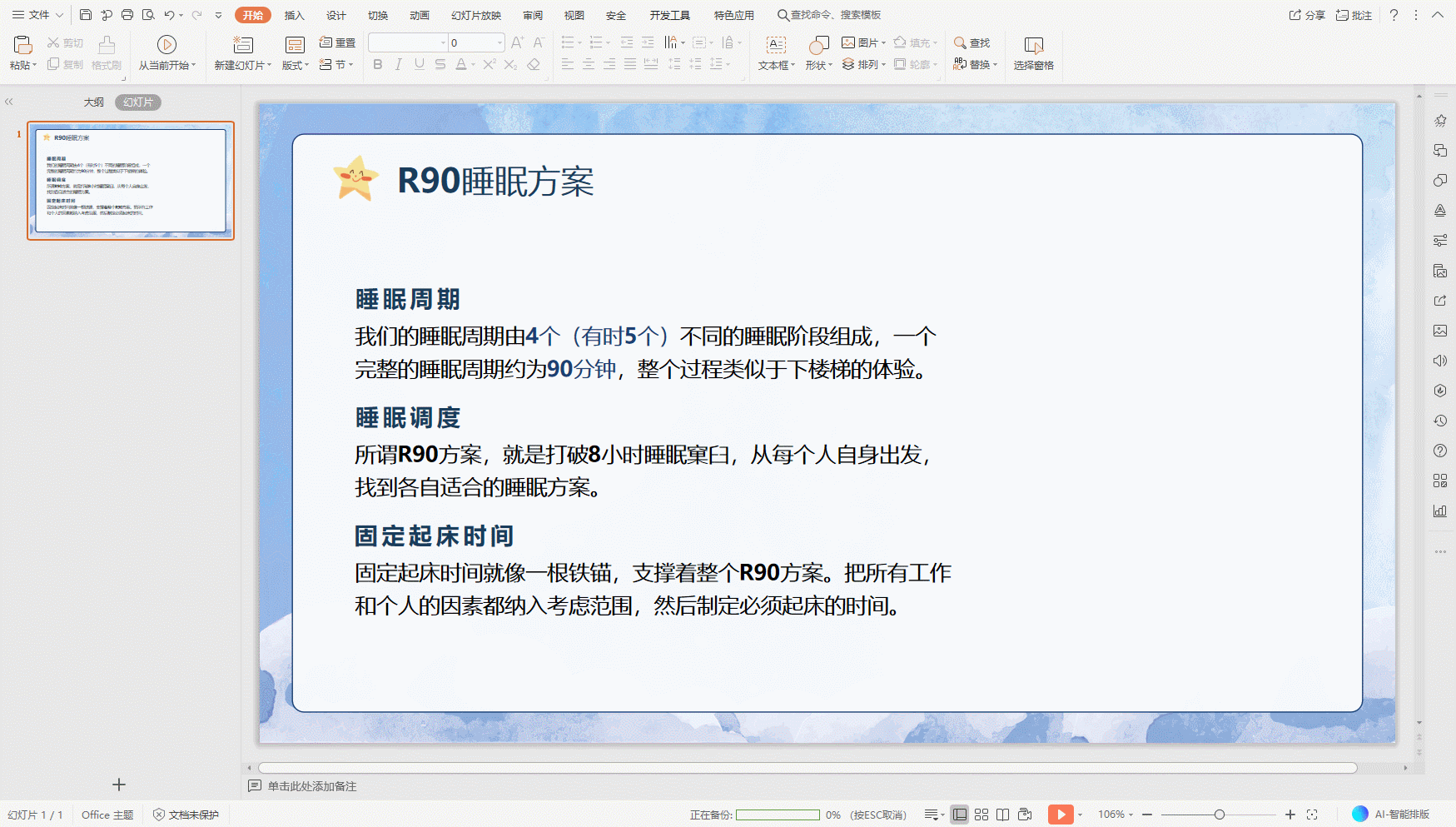
2.稻壳图表
“图表用得好,绩效跑不了”,一大堆凌乱的数据,远不如一张干净直观的图表来得清晰明了,但是在做图时,我们也常常会陷入困惑,某一组数据到底应该选择哪一种图表来表现呢?
下面就先说三种最常用的图表:
柱状图:适用于二维数据集(每个数据点包括两个值x和y),但只有一个值需要比较。如:不同组之间的销售额对比。
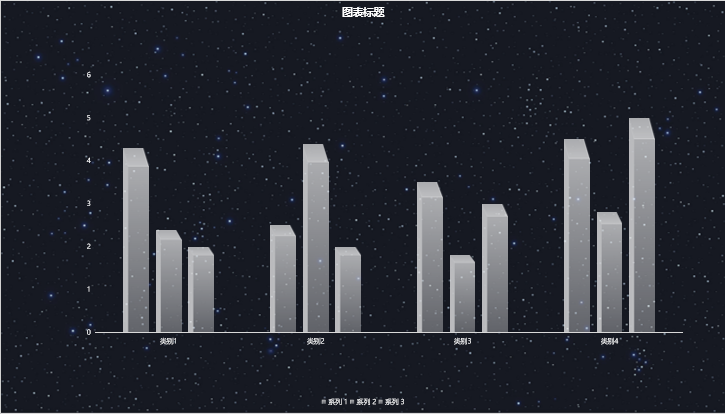
折线图:适用于二维的大数据集,尤其是趋势比单个数据点更重要的场合。它还适合多个二维数据集的比较。如:一年中12个月的销售额变化趋势。
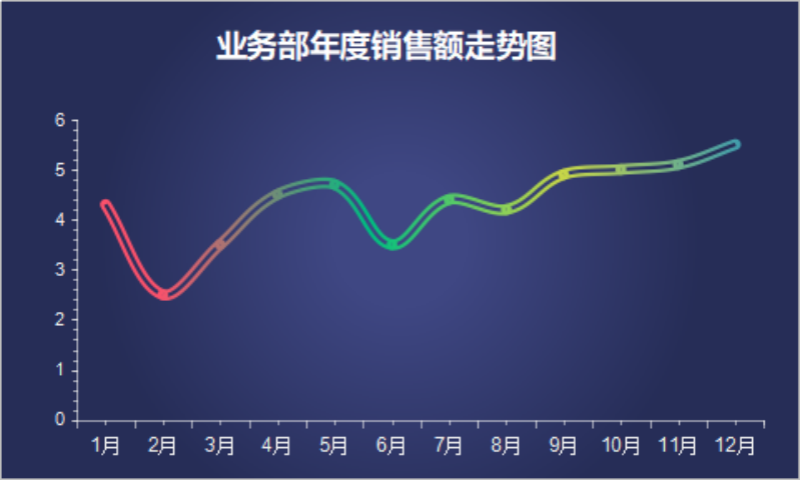
饼图:常使用在部分在总体的占比,即事物的构成。如:组内某成员销售额占组内总销售额的比例。
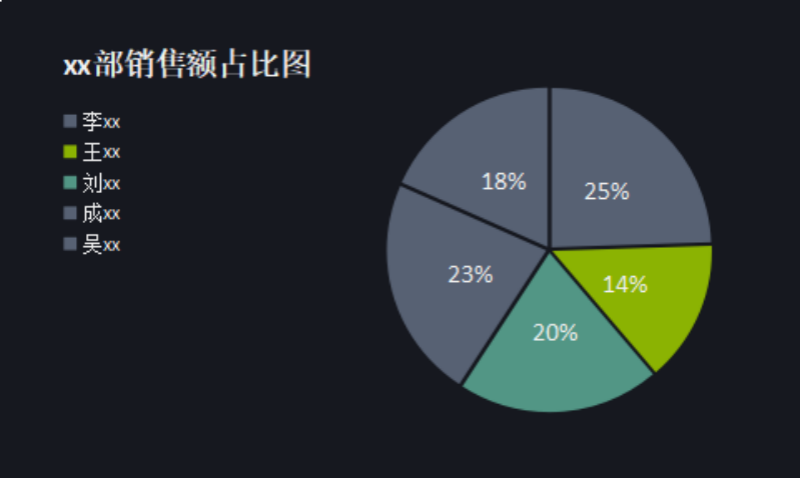
而WPS稻壳图表不仅包括了柱状图、条形图、饼图、折线图、环形图、面积图、雷达图等等类型样式的图表,并且提供海量模板,即使是小白用户,也能轻易上手。
使用方法:
方式1
依次点击“插入”—“在线图表”;
根据需要选择图表类型及样式,点击插入即可。
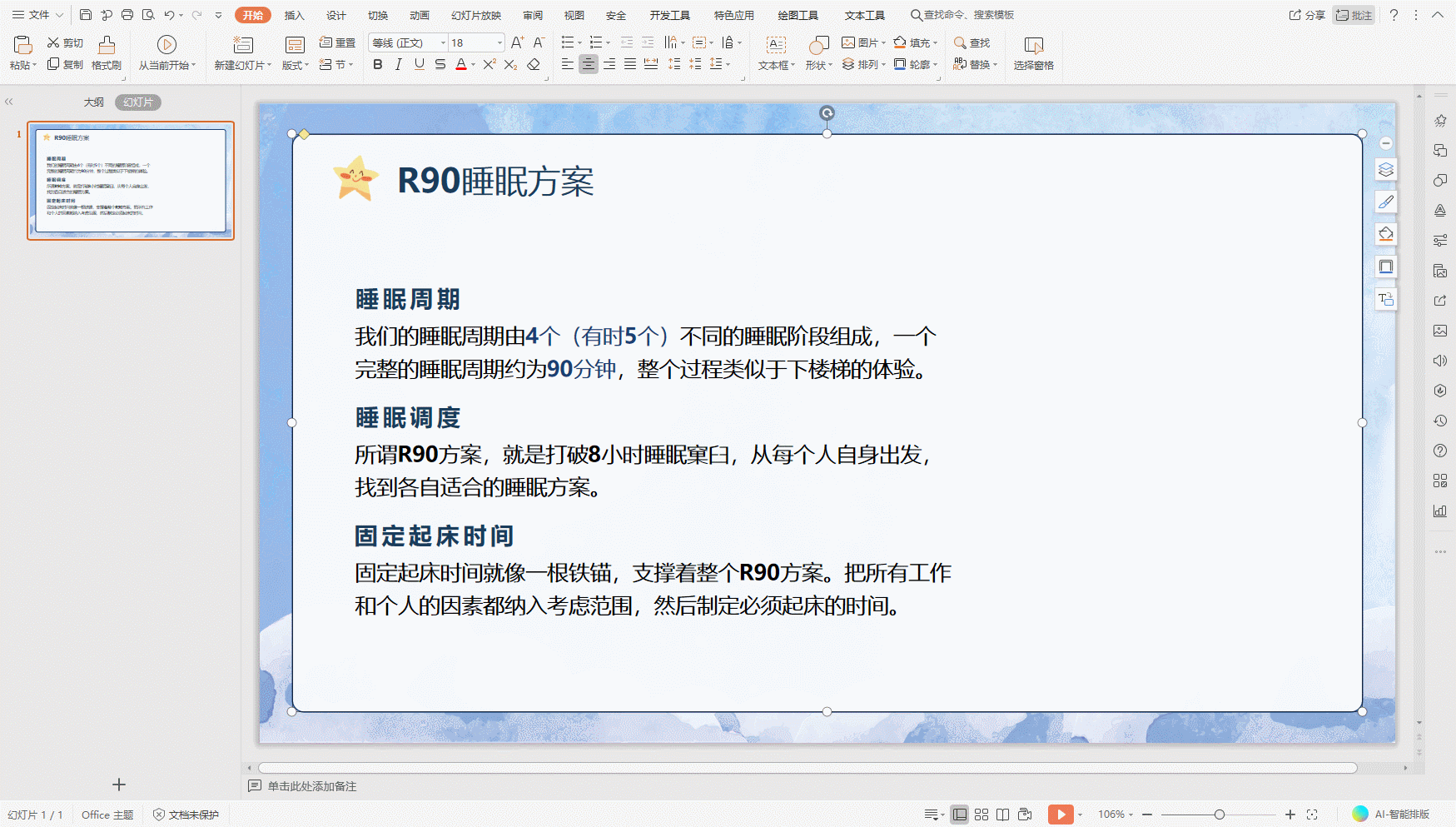
方式2
点击右侧工具栏“稻壳图表”;
在搜索框输入关键字(如:销售),查找后选择插入即可。
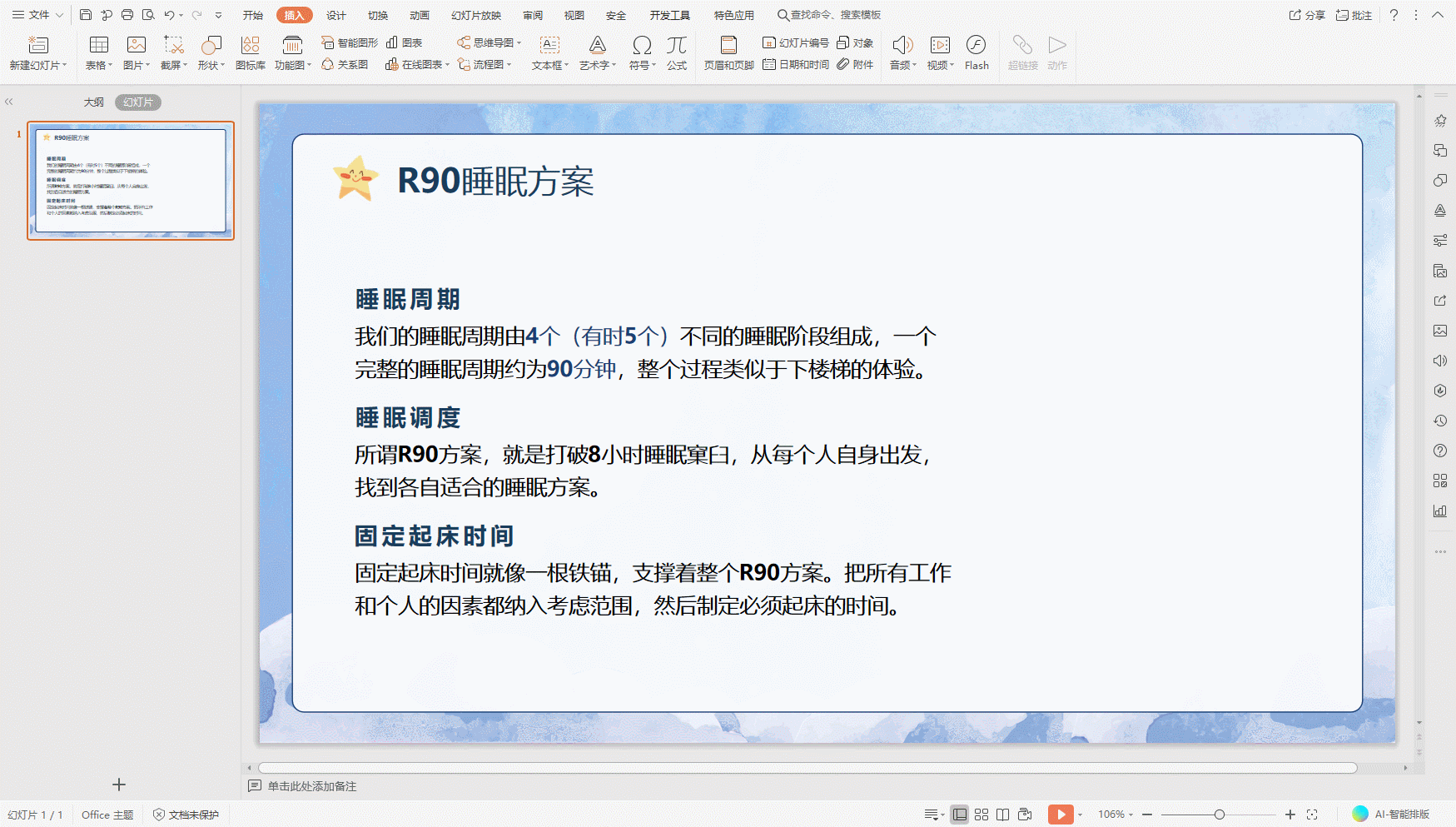
3.稻壳图标
提及图标,大家应该都不陌生,生活中处处可见,机场路牌、道路指示、手机App等等,小图标,大作用,一个图标能快速简明扼要的传递信息。
图标作为重要的提示性图案,能在PPT上起到画龙点睛的作用。但是选择合适的图标来源于平时的积累,如果没有积累,一时半会儿还真难找到合适的,使用稻壳图标功能,海量图标,一秒展现,让你的PPT设计更具创意!
使用方法:
依次点击“插入”—“图标库”
根据需要选择图标插入或输入关键词进行查找后插入(如:时间)。
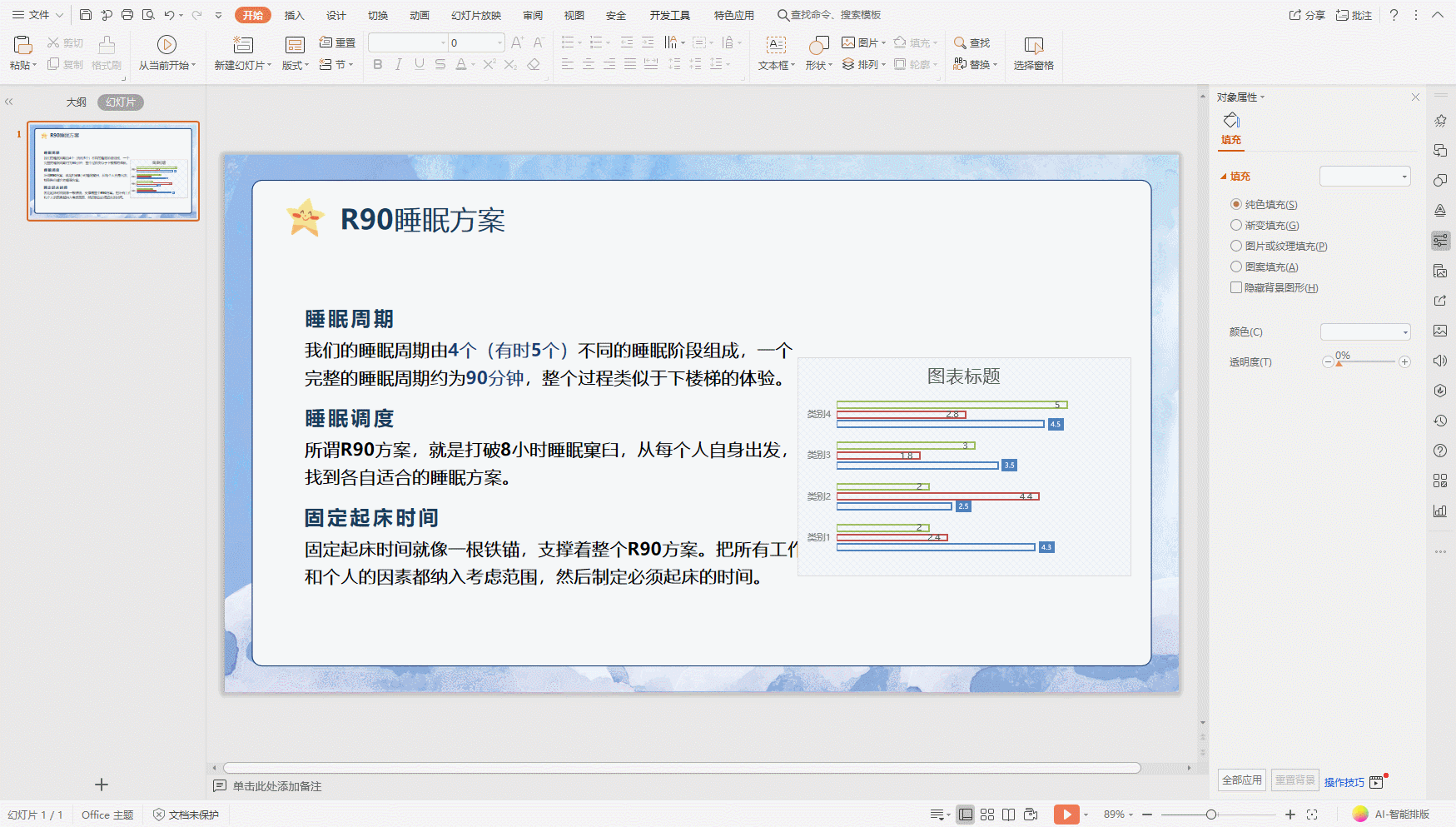
以上介绍给大家三个关于PPT美化的小技巧,大家可以结合自身需要,合理使用WPS“稻壳图片”、“稻壳图表”、“稻壳图标”等功能,制作出一份优质的PPT,助力职场办公!
介绍完毕~
福利大放送:
免费下载PPT、简历、H5等办公模板,用稻壳会员体验高效办公快感!
?
还有一份Office学习礼包,免费领取!
?

